Lorsque vous utilisez la « colonne Connecter des tableaux », le nombre de tableaux que vous pouvez connecter est défini en fonction de votre type de forfait. En outre, sur chaque tableau, vous avez la possibilité de relier jusqu'à 10 000 éléments au total. Nous maintenons ces limites en place pour garantir les meilleures performances de votre tableau à tout moment.
Dans cet article, nous allons vous expliquer pourquoi nous avons fixé cette limite et comment vous pouvez supprimer tous les liens inutiles si vous vous approchez de cette limite. Plongeons dans le vif du sujet !
Liaisons de tableaux par forfait
Lorsque vous utilisez la colonne Connecter des tableaux, le nombre de tableaux différents que vous pouvez connecter à un seul tableau varie en fonction du type de forfait que vous avez souscrit :
- Forfait basique : 1 tableau connecté
- Forfait standard : 5 tableaux connectés
- Forfait Pro : 20 tableaux connectés
- Forfait Entreprise : 60 tableaux connectés
Par exemple, dans la colonne des tableaux connectés de notre « tableau d'aperçu du projet » ci-dessous, nous pouvons voir, grâce aux paramètres de la colonne, qu'il existe trois tableaux distincts connectés.
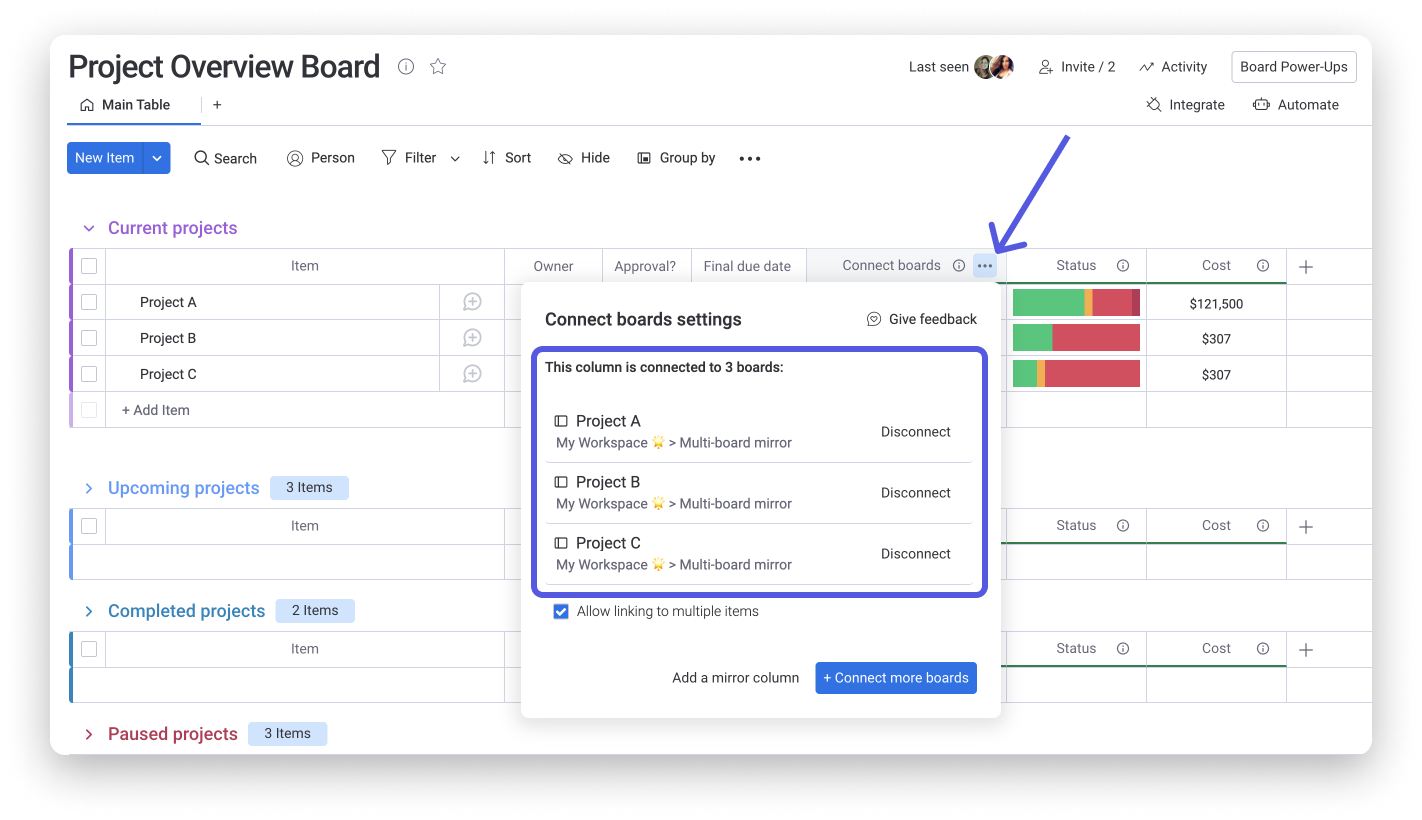
Limitation de liaisons d'éléments
Chez monday.com, les performances sont de la plus haute importance afin que les équipes puissent travailler aussi efficacement que possible. Afin de préserver la rapidité et la fluidité des performances du tableau, il est nécessaire de limiter le nombre d'éléments connectés (liens) qui peuvent être créés sur un tableau. Pour cette raison, la limite est fixée à 10 000 liens par tableau, quel que soit le type de forfait.
Qu'est-ce qui est considéré comme une lien d'éléments ?
Chaque élément singulier que vous avez lié sur votre tableau sera compté comme un « lien ». Par exemple, dans la colonne Connecter les tableaux ci-dessous, nous avons les liens suivants :
- Le premier élément « Projet A » est lié à deux éléments différents
- Le deuxième élément « Projet B » est lié à un élément
- Le troisième élément « Projet C » est lié à deux éléments distincts
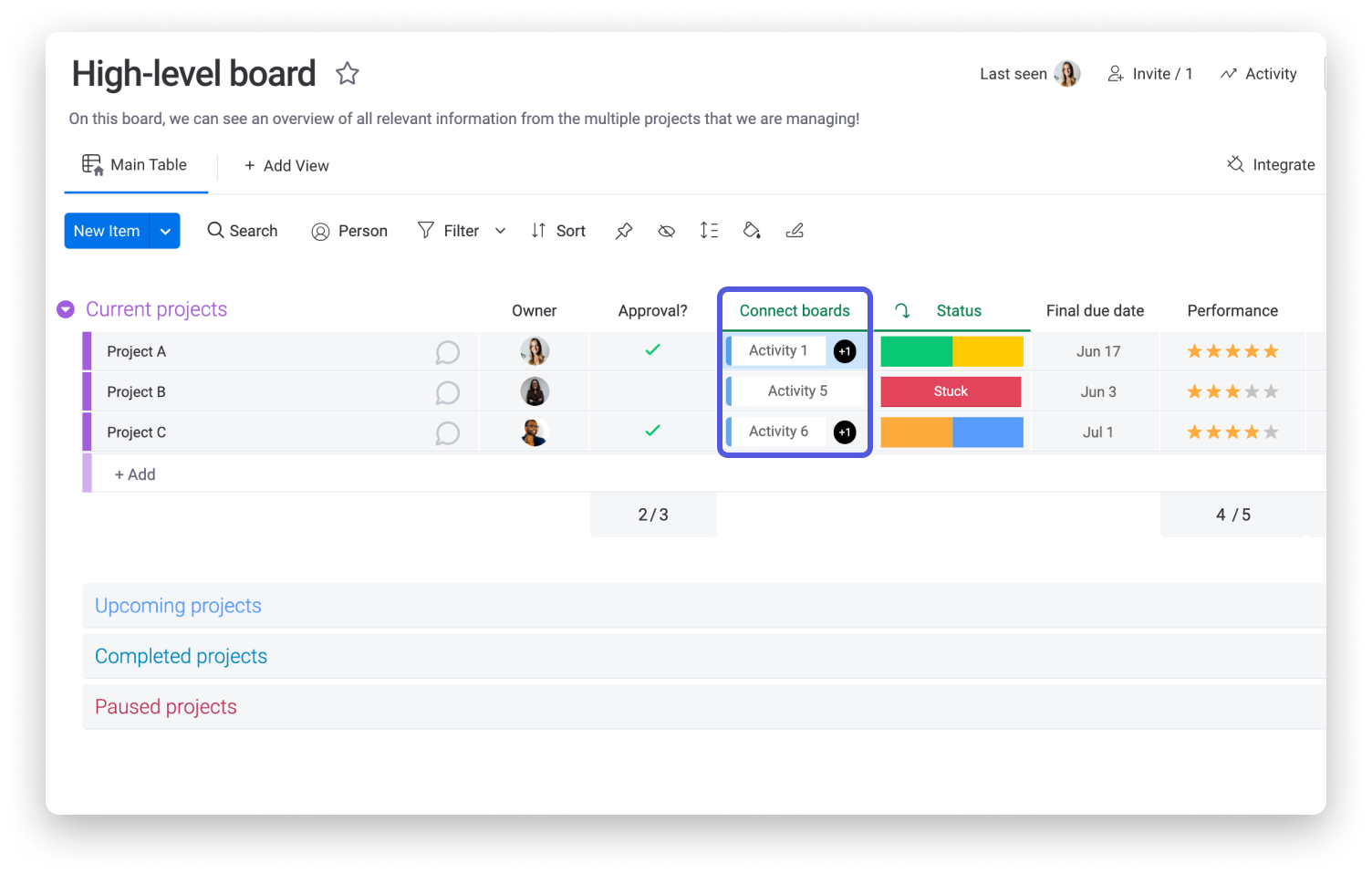
Par conséquent, le nombre total de liens sur ce tableau est de cinq. Comme nous sommes loin de la limite des 10 000 liens, nous pouvons aller de l'avant et lier des tonnes d'éléments supplémentaires sur ce tableau ! 🙌
Que se passe-t-il lorsque la limite est atteinte ?
Au fur et à mesure que vous vous rapprochez de la limite des 10 000 éléments liés, vous recevrez une cloche et une notification par e-mail ainsi qu'une bannière d'avertissement en haut du tableau dans les scénarios ci-dessous :
- Si vous atteignez 80 % de votre capacité (8 000 éléments liés sur votre tableau), vous recevrez un message d'avertissement indiquant que vous approchez de la limite.
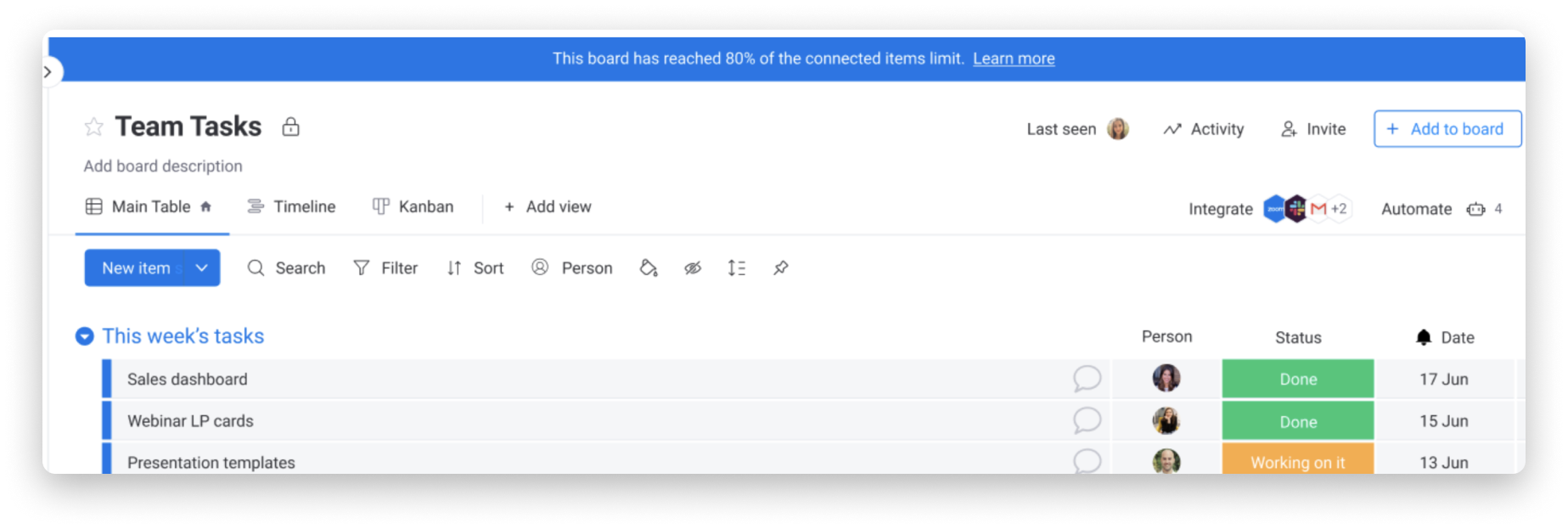
- Si vous atteignez une capacité de 100 % (10 000 éléments liés sur votre tableau), vous verrez s'afficher un message indiquant que vous avez atteint la limite et que vous devrez supprimer certains liens pour pouvoir en ajouter d'autres.
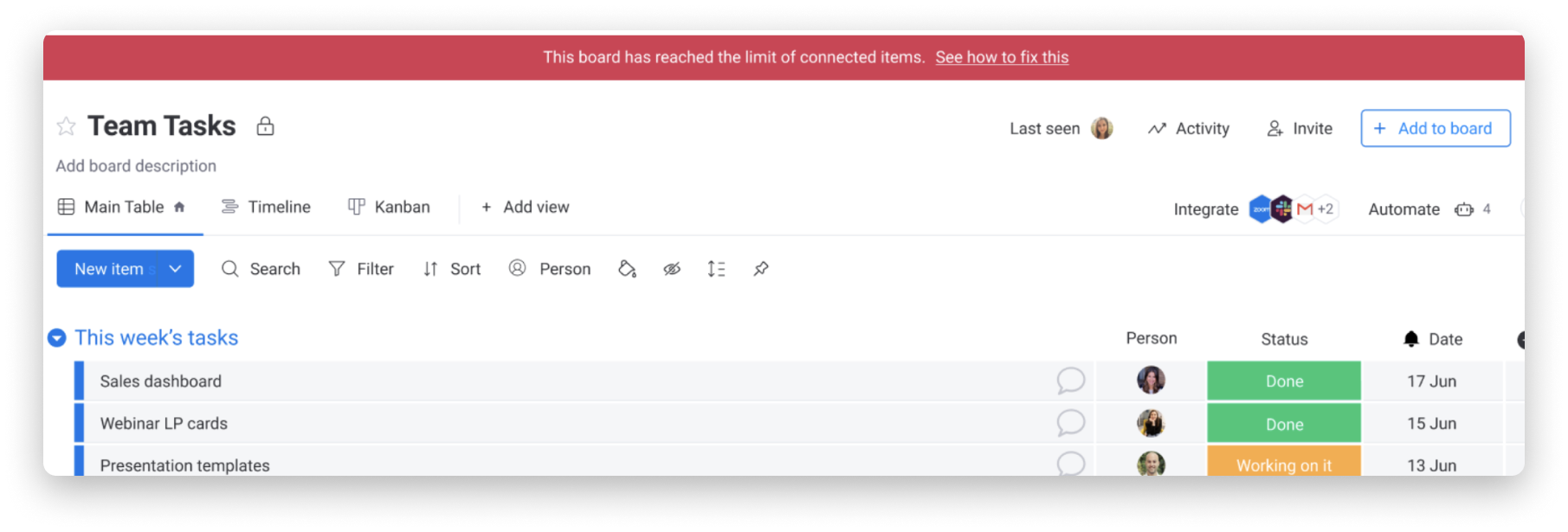
Comment diminuer les liaisons de tableaux
Pour réduire les liens sur le tableau, vous pouvez choisir l'une des deux options suivantes :
- Déconnecter un tableau entier de la colonne Connecter les tableaux
- Supprimer l'ensemble de la colonne Connecter les tableaux elle-même
- Supprimer manuellement les éléments liés de la colonne Connecter les tableaux
- Supprimer/Archiver un élément de votre tableau
Passons en revue chacune de ces options, ci-dessous !
1. Déconnecter un tableau entier de la colonne Connecter les tableaux
Cette option vous permet de supprimer un tableau entier qui était connecté via la colonne Connecter les tableaux. Par conséquent, tous les éléments qui étaient précédemment connectés par son intermédiaire seront également supprimés.
Pour ce faire, cliquez sur les paramètres de la colonne des tableaux de connexion et cliquez sur le petit « x » à côté du nom du tableau que vous souhaitez supprimer. À partir de là, sélectionnez « Déconnecter le tableau » pour supprimer complètement ce tableau de la colonne Connecter les tableaux.
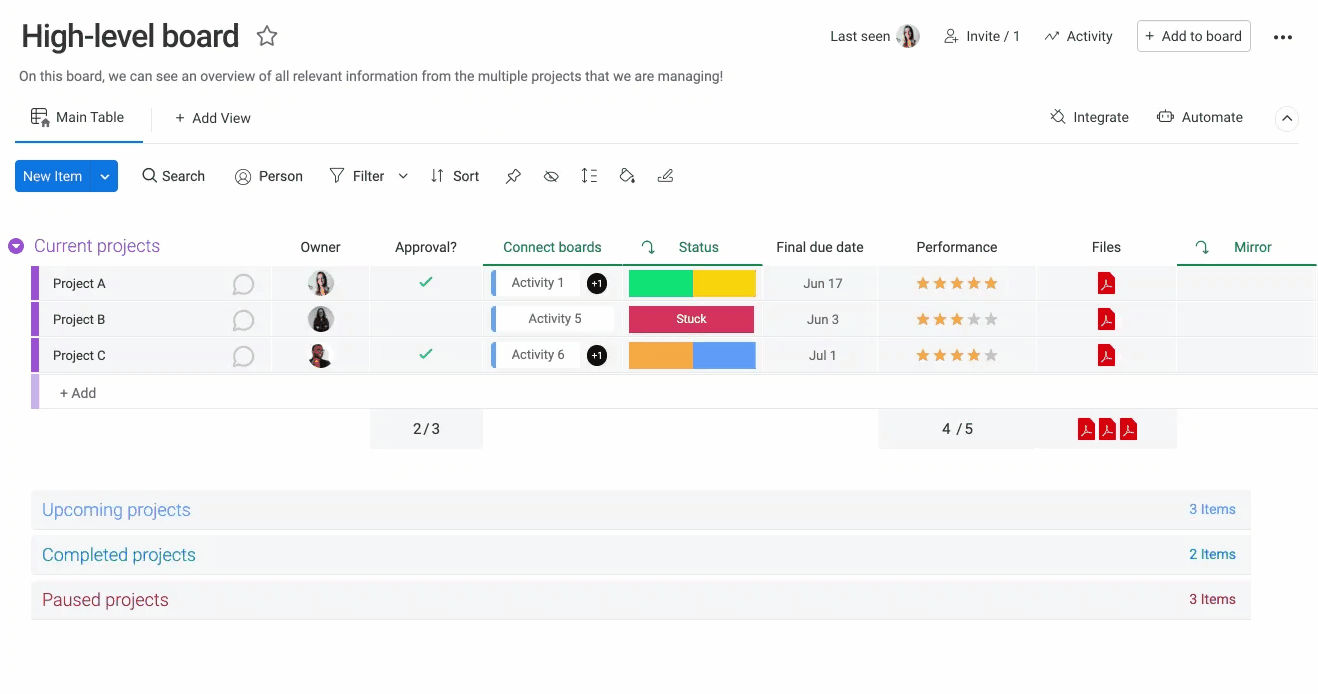
2. Supprimer la totalité de la colonne Connecter les tableaux
La suppression totale de la colonne Connecter les tableaux entraîne la suppression instantanée de tous les éléments qui y étaient connectés. Pour ce faire, il suffit de cliquer sur la flèche orientée vers le bas à droite du titre de la colonne Connecter les tableaux et de cliquer sur « Supprimer la colonne » :
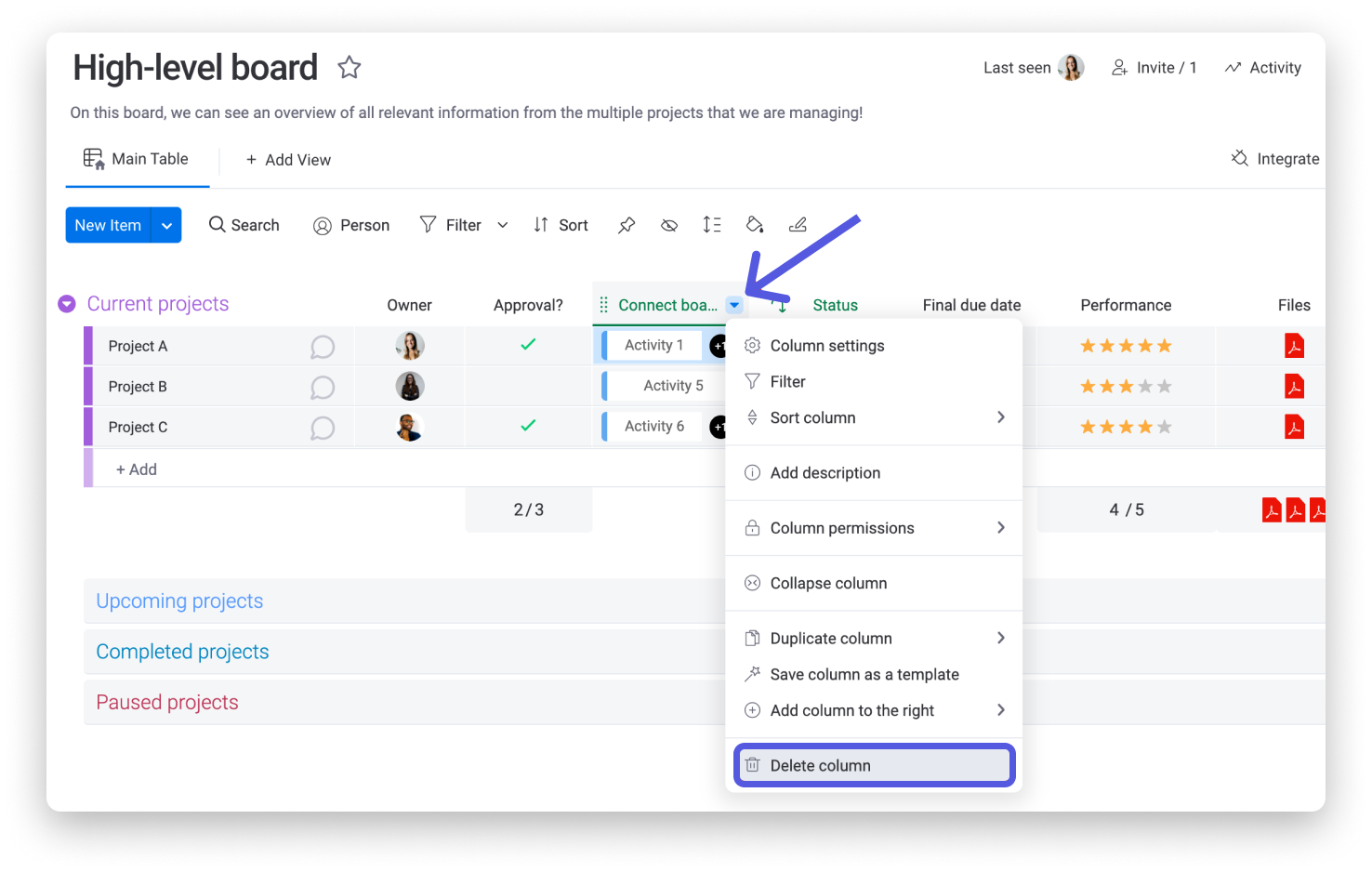
3. Supprimer manuellement les éléments liés de la colonne Connecter les tableaux
Vous pouvez également choisir de supprimer des éléments liés spécifiques un par un en cliquant dans une cellule de la colonne Connecter les tableaux et en décochant l'élément que vous souhaitez supprimer.
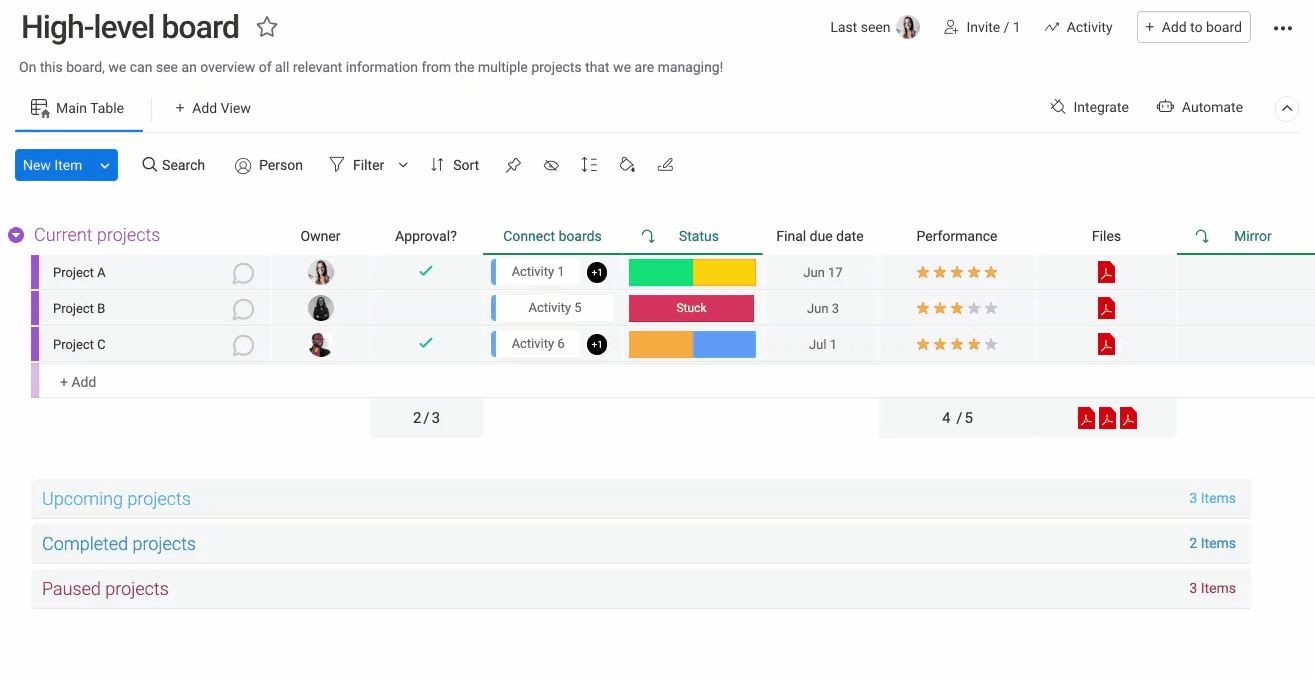
4. Supprimer/archiver un élément contenant des liens
Enfin, vous pouvez également décider de supprimer ou d'archiver un élément entier contenant des liens. Lorsque vous supprimez ou archivez ces éléments, leurs liens respectifs seront également supprimés.
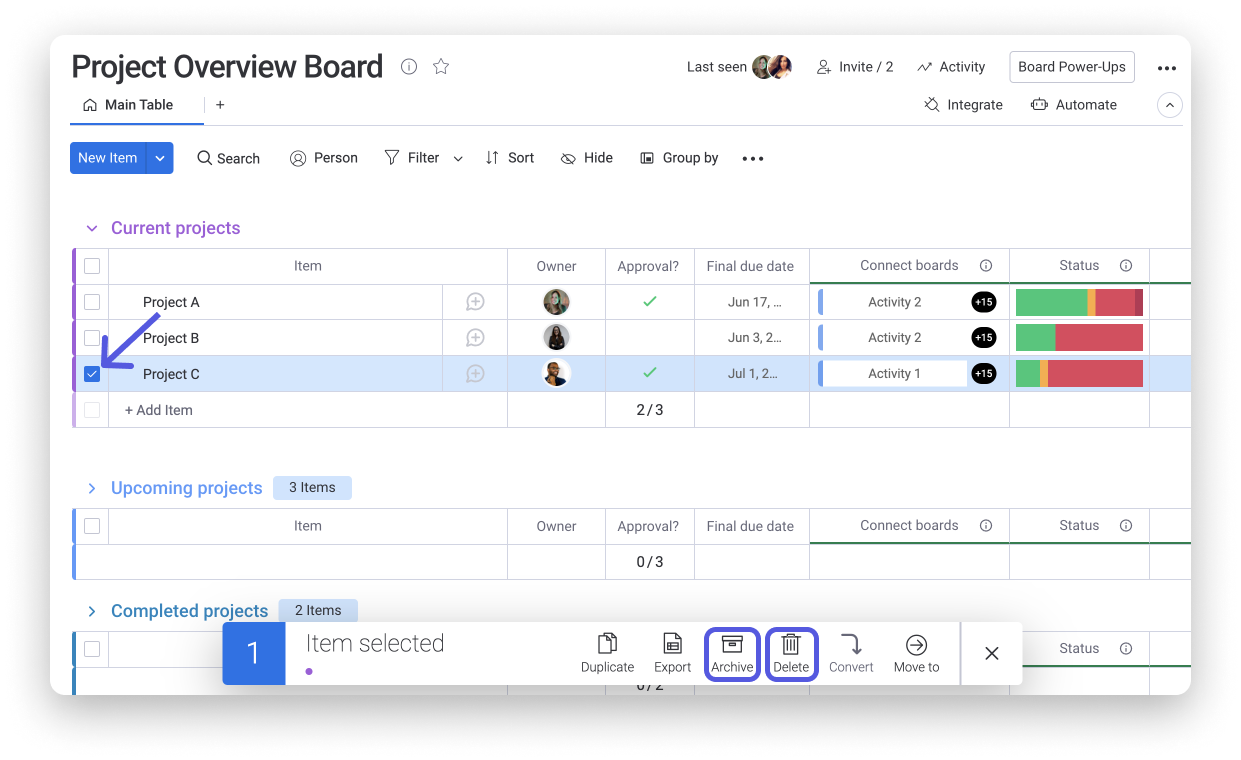
C'est tout pour le moment ! Nous espérons que cet article a permis de clarifier toutes les questions que vous vous posiez sur notre politique en matière de limitations de liens.
Si vous avez la moindre question, n'hésitez pas à contacter notre équipe ici. Nous sommes disponibles 24h/24, 7j/7 et sommes toujours heureux de vous aider.



Commentaires